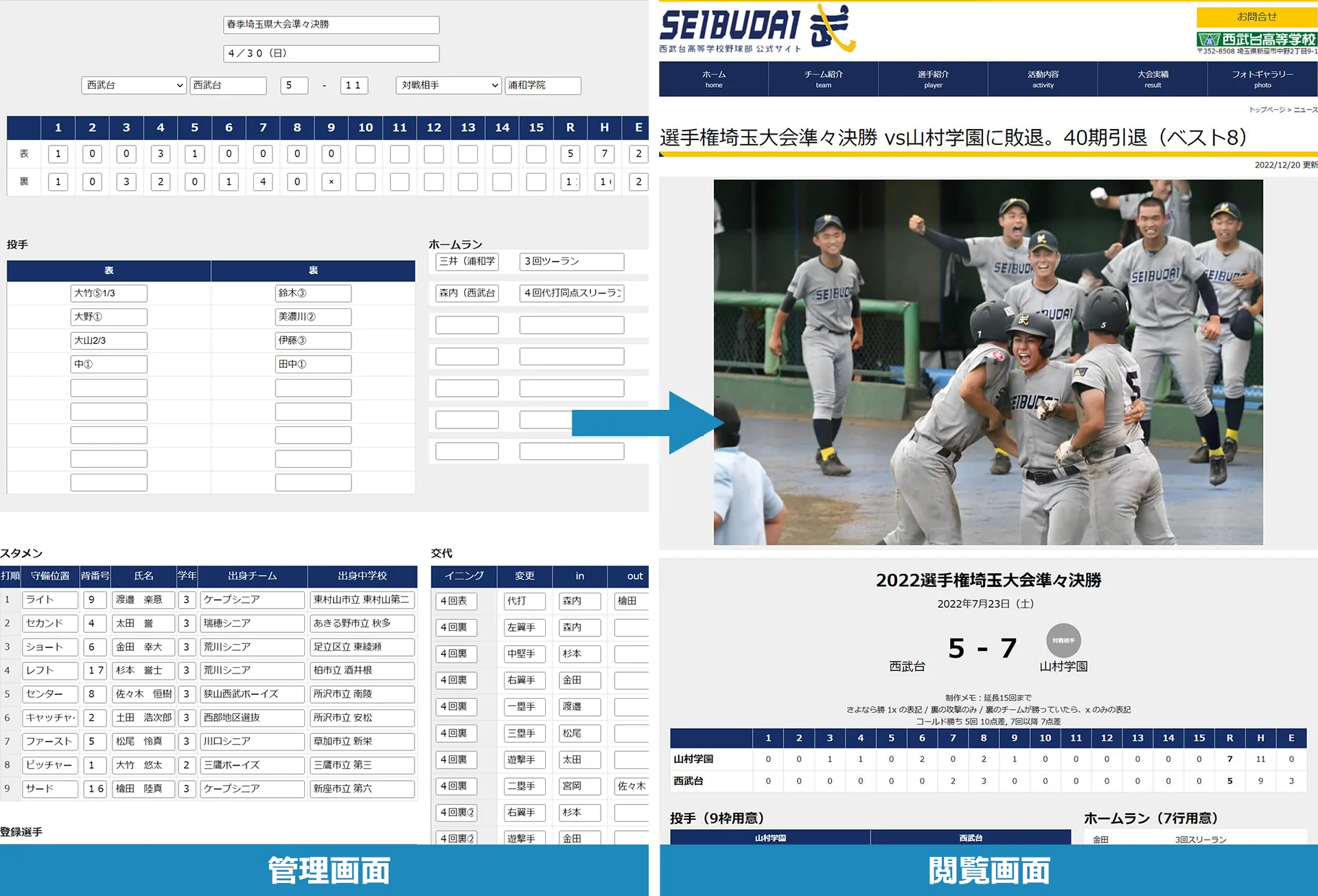管理画面 オプション入力項目
- 作業内容
- オプション入力項目
- 費用
- 1,500~+税
- 単位
- 1点
- 説明
- オプション入力項目を管理画面に追加して、情報の入力を容易にすることで、ページの更新や追加が簡単に行えます。また、ルールに基づいた規則正しいページ作ることが可能です。
施工事例の紹介、スタッフ紹介、選手紹介、商品紹介などの、フォーマットに当て込んでいくページを量産するのに向いています。
また、オプションの入力方法は以下の6個から選択することができます。
1.1行入力(自由記入)
2.複数行入力(自由記入)
3.セレクトボックス(ドロップダウン)
4.ラジオボタン(1つのみ選択可能)
5.チェックボックス(複数選択可能)
6.アップロード(画像やファイル)
から、選択をすることが可能です。
上記のオプションを用いない場合の更新方法はHTMLのベタ打ちです。ページ後半でご説明いたします。
オプション(カスタムフィールド)入力項目を設置するメリット・デメリット
オプション(カスタムフィールド)とは、入力項目を設けることで、更新画面を簡易的にするためのものです。wordpressでは、カスタムフィールドと呼ばれていますが、弊社ではこのような入力項目のことをオプションと呼んでいます。
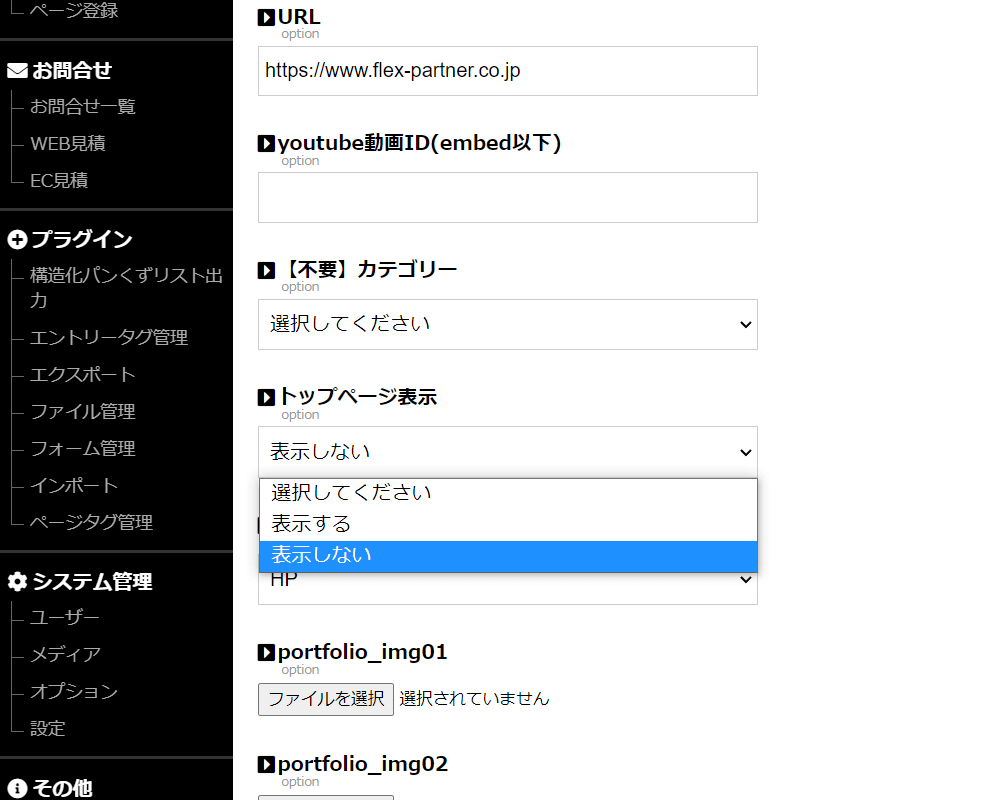
オプションのメリット
- 入力方法が限定されているため、ページの表示を崩してしまうことがない。
- 新人スタッフでもページの更新作業ができる。
- 親ページやその他のページに特定の情報を抜き出して表示することができる。
オプションのデメリット
- フォーマットを作った後のイレギュラー対応に弱い
- コストがかかる
オプションを用いない場合の更新方法 - HTMLベタ打ち
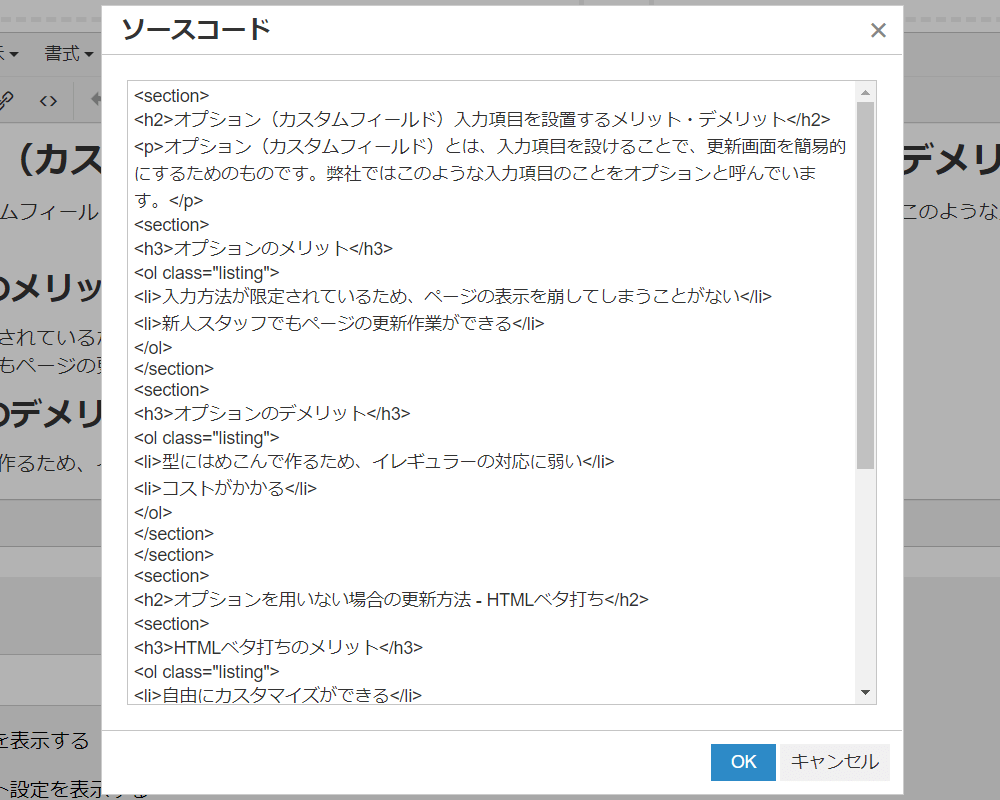
HTMLベタ打ちのメリット
- 自由にカスタマイズができる
- コストがかからない
HTMLベタ打ちのデメリット
- 入力方法が自由なため、ページの表示を崩してしまう可能性がある
オプション化をしたサイト例
過去に弊社がオプション化をしたページは多数ありますが、多くの情報をオプション化した、西武台高校野球部の試合結果の例です。
お客様と打ち合わせを重ねて、複雑な試合結果ページをオプション化しました。実際のページの見た目と入力項目を揃えて作成したため、お客様が更新時に迷うことなく試合結果を更新することが可能となりました。また、操作方法をZOOMで説明し、その様子を収録した動画を管理画面内に埋め込み、お客様がいつでも操作方法を振り返ることが出来るようになっています。
オプションについての解説動画
上記の内容についての解説を行っている動画です。

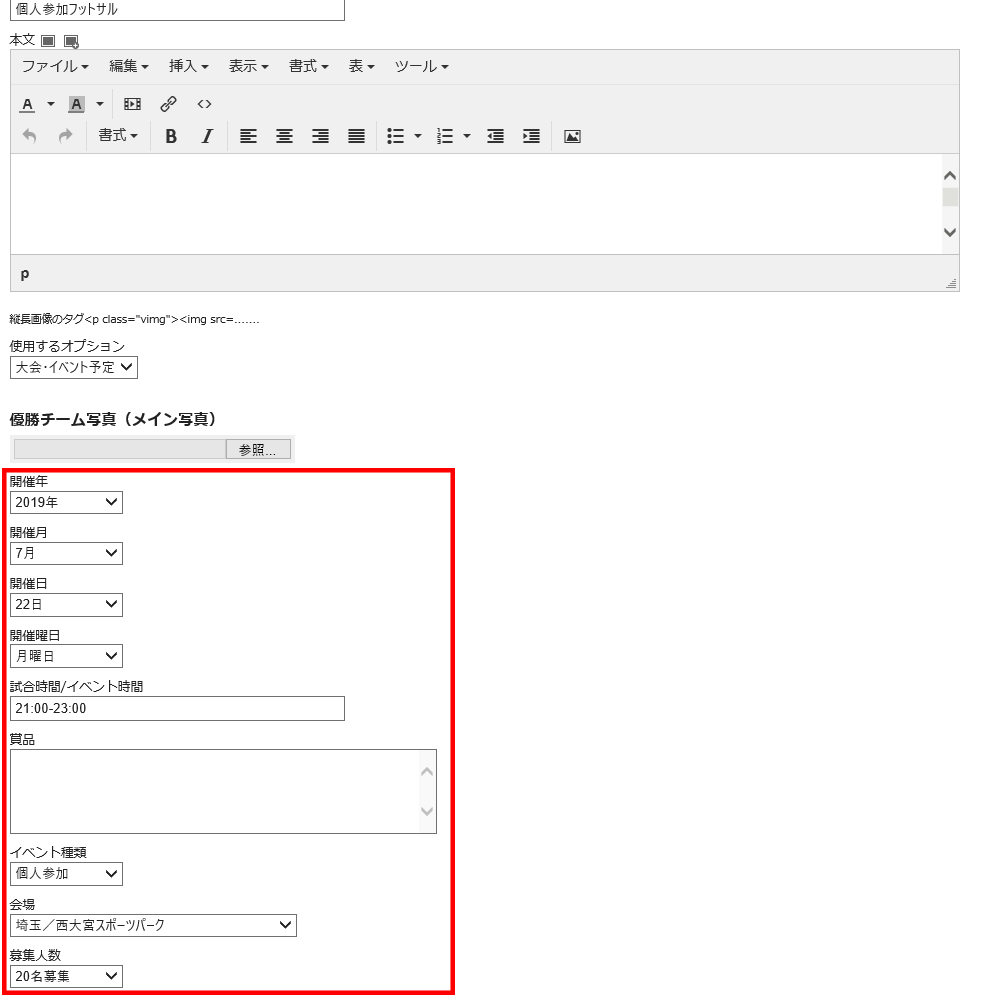 参考画像
参考画像